SharePoint un Groove darbvietas tiek rādītas darbvietas pārlūkā. Papildus logam, kurā ir pašlaik atlasītais rīks, darbvietu pārlūks sastāv no šādām daļām:
Satura rūts
Satura rūtī ir uzskaitīti rīki darbvietā.
Lai rādītu vai paslēptu satura rūti, cilnē skats atzīmējiet rūtiņu Satursvai noņemiet tās atzīmi.
Groove darbvietās blakus katram rīkam tiek parādīts numurs, kas norāda, cik daudz darbvietas dalībnieku pašlaik ir atlasīts. Norādiet uz rīka, lai atvērtu statusa logu.
Darbvietas rīku cilnes norāda, cik dalībnieku pašlaik ir atlasījis šo rīku. Norādiet uz rīka nosaukuma, lai tiktu parādīts statusa logs.
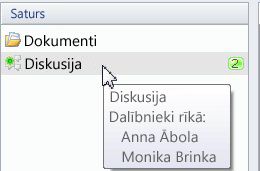
Rīku apgabals
Rīku apgabalā ir rīks, ko esat atlasījis satura rūtī. Atkarībā no rīka, iespējams, varat mainīt rīku apgabala izkārtojumu, atlasot opcijas lentes cilnē skats . Piemēram, jebkurā diskusiju vai sarakstu rīkā cilnē skats noklikšķiniet uz lasīšanas rūts , lai skatītu izkārtojuma maiņas opcijas.
Ja vēlaties skatīt lielāku skatīšanas apgabalu rīku apgabalā, varat atvērt atlasīto rīku jaunā logā. Cilnē skats noklikšķiniet uz Jauns logsun pēc tam uz Atlasītais rīks.
Dalībnieku rūts
Rūtī dalībnieki ir uzskaitīti visu darbvietas dalībnieku vārdi un tas ļauj skatīt savu pašreizējo statusu.
Lai rādītu vai paslēptu dalībnieku rūti, cilnē skats atzīmējiet rūtiņu dalībniekivai noņemiet tās atzīmi.
Lai kārtotu dalībnieku sarakstu, cilnē skats noklikšķiniet uz nolaižamās izvēlnes dalībnieki un pēc tam noklikšķiniet uz vēlamās opcijas.
-
Alfabētiskā secībā. Saskaita dalībniekus alfabētiskā secībā pēc vārda.
-
Statuss. Kategorizē dalībniekus atbilstoši viņu pašreizējam statusam. Statusa kategorijas var ietvert:
-
Darbvietā. Norāda dalībniekus, kuriem pašlaik ir atvērta darbvieta.
-
Tiešsaistē. Norāda dalībniekus, kuri pašlaik ir tiešsaistē, bet kuriem nav atvērta šī darbvieta.
-
Bezsaistē. Norāda dalībniekus, kuri pašlaik nav tiešsaistē.
-
Apturēts. Norāda dalībniekus, kuru darbvietas dati vairs netiek sinhronizēti.
-
-
Verifikācijas statuss. Kategorizē dalībniekus atbilstoši kontaktpersonas verifikācijas statusam.
-
Lomu. Kategorizē dalībniekus atbilstoši viņu lomai darbvietā.
Darbību sākšana ar darbvietas dalībniekiem
Neatkarīgi no statusa varat sākt jaunas darbības ar personām, kas norādītas dalībnieku rūtī. Detalizētu informāciju skatiet rakstā darbību sākšana ar kontaktpersonām.
Tērzēšanas rūts
Jūs varat veikt reāllaika teksta tērzēšanu ar citiem darbvietas dalībniekiem. Noklikšķiniet uz pogas Izvērst , lai izvērstu vai sakļautu tērzēšanas zonu:











